Cum să eliminați software-ul avast intruziv. Cum să eliminați complet Avast de pe computer
- Publicat: 07 noiembrie 2016
Ca orice alt software antivirus, Avast, după ce l-a dezinstalat în mod standard prin panoul de control, lasă multe urme. Chestia este că software-ul care asigură securitatea sistemului este adânc înrădăcinat în fișiere și secțiuni de registry, folosind module software separat. Când încercați să instalați un nou antivirus peste unul eliminat, apar erori de instalare. Mai jos sunt metode care explică cum să eliminați antivirusul Avast și toate urmele acestuia din sistem.
Înainte de a elimina Avast de pe computer, trebuie să dezactivați toate modulele disponibile pe acesta. Pentru a face acest lucru, accesați programul prin tavă sau dintr-o comandă rapidă de pe desktop și în fereastra care se deschide efectuați următoarele acțiuni:
- În meniul principal, selectați „Setări program”;
- În funcție de versiunea programului, selectați „depanare” sau „depistare defecțiuni”;
- În meniul de comenzi, căutați linia „Modul de autoapărare Avast” și dezactivați-o;
- Faceți clic pe „ok” și va apărea o fereastră de avertizare despre pericolul potențial atunci când modulele sunt dezactivate; nu ar trebui să vă fie frică de asta.
Dezinstalarea Avast folosind utilitare standard Windows.
Această metodă este potrivită pentru proprietarii de sisteme de operare Windows 10, Windows 7 și versiuni anterioare. De asemenea, este eficient dacă nu există un alt software la îndemână pentru a elimina programele și componentele acestora. Metoda constă din trei părți:
Prima parte. Accesați meniul „start”, selectați „panou de control” în coloana din dreapta. În funcție de tip, selectați fie „programe și caracteristici” fie elementul rând „dezinstalare programe”. Apoi, căutați un antivirus după nume (avast!), selectați-l și faceți clic pe ștergere.
Ca răspuns, se va deschide fereastra de instalare Avast, faceți clic pe „continuați” și „dezinstalați avast!” După finalizarea procesului de dezinstalare, se va deschide o fereastră de browser cu site-ul principal antivirus. Închideți-l și reporniți computerul.
A doua parte. Odată ce repornirea este completă, apăsați împreună tasta „Win” (steagul Windows) și tasta „R”. Ca răspuns la apăsare, va apărea o fereastră cu o linie de introducere. Scriem „regedit” în el și apăsăm butonul „Enter”. Dacă se deschide o casetă de dialog care vă întreabă dacă doriți să permiteți modificări, faceți clic pe „da”. Apoi, se va deschide Editorul Registrului. În această parte, este necesar să ștergeți intrările antivirus care sunt responsabile pentru funcționarea modulelor și sarcinilor rămase.
În partea de sus a ferestrei, selectați fila „editați” și elementul „găsiți...”. În fereastra care apare, scrieți „ASW” și faceți clic pe „găsiți următorul”. Ca răspuns, editorul va evidenția rezultatul găsit în coloana din stânga.
Ștergem acest folder și apăsăm tasta „f3” pentru a trece la următorul obiect găsit. După ștergerea ultimului obiect găsit, repetăm operația de căutare abia acum cu cuvântul „Avast”.
A treia parte. După ștergerea registrului de intrări, trebuie să ștergeți toate fișierele rămase din antivirus din sistem și folderele ascunse. Pentru a face acest lucru, deschideți „computerul meu”; o bară de căutare va fi amplasată în colțul din dreapta sus al ferestrei. În această linie scriem „avast” și apăsăm „enter”. După ce sistemul caută un anumit cuvânt, rezultatele găsite vor fi afișate. Toate trebuie eliminate și sistemul repornit.
După repornire, când încercați să instalați un nou antivirus, apar notificări de eroare de instalare, trebuie să treceți la următoarea metodă.
Dezinstalarea Avast folosind un utilitar proprietar.
Dacă nu poate fi eliminat folosind utilitare standard, aveți nevoie de software proprietar creat de dezvoltatorii de antivirus Avast înșiși. Mergem pe site-ul oficial al antivirusului și căutăm elementul „utilitate pentru dezinstalarea unui program” în meniu. Descărcați fișierul „avast clear”. Nu este nevoie să instalați acest fișier, așa că să trecem la lansarea modului sigur.
Apăsați simultan tastele „Win” și „R”, în cadrul „Run” care apare, tastați „msconfig” și apăsați „enter”. În fereastra deschisă „Configurare sistem”, selectați fila „Descărcare”. În coloana „Opțiuni de pornire”, verificați linia „mod sigur”. Faceți clic pe „aplicați” și „ok”, ca răspuns la întrebarea sistemului, faceți clic pe „reporniți acum”.

La repornire, sistemul va intra în modul sigur cu o rezoluție scăzută a ecranului. Acum faceți clic dreapta pe fișierul „avast clear” descărcat anterior și selectați linia „rulați ca administrator”.

Acum, urmând instrucțiunile, selectați locul în care ați instalat antivirusul, versiunea Avast și faceți clic pe „Șterge”. După dezinstalare, software-ul vă va solicita să reporniți, faceți clic pe „reporniți mai târziu”. Repetați pașii ca la început pentru a deschide „configurarea sistemului”, debifați linia „mod sigur”. Faceți clic pe „ok” și selectați „reporniți acum”.
Dezinstalarea Avast utilizând software terță parte
O altă metodă de a elimina complet un antivirus este utilizarea diferitelor programe de dezinstalare. Ele nu fac față întotdeauna eficient în funcție de eroarea care apare, dar în cazuri generale pot elimina rapid și complet un program înrădăcinat. Ca exemple, vor fi date 2 programe pentru a elimina eficient antivirusul Avast.

- Revo Uninstaller. Software-ul are o listă mare de funcții și este ușor de utilizat pentru începători și utilizatori profesioniști. Pentru a elimina un antivirus, găsiți-l din lista de programe instalate și faceți clic pe „dezinstalare”. După finalizarea procesului de dezinstalare, software-ul va scana sistemul pentru prezența fișierelor rămase de la Avast. Ștergeți fișierele găsite, goliți Coșul de reciclare și reporniți sistemul.
- Ccleaner. Acest software este capabil nu numai să dezinstaleze software-ul, ci și să curețe resturile de sistem și să editeze lista de lansare a programului la pornirea sistemului. Pentru a elimina antivirusul, mai întâi selectați fila „Autorun” și debifați Avast antivirus. Apoi, accesați fila „dezinstalare” și dezinstalați programul. Apoi, selectați „curățare”, accesați „programe” și verificați toate elementele legate de antivirus. Ștergeți fișierele găsite și reporniți sistemul.
Promovarea site-ului web
Un optimizator privat este mult mai ieftin decât un studio web. Vă voi ajuta să vă aduceți site-ul web în TOP 3 și să configurați vânzările automate. Costul serviciilor include auditul, optimizarea tehnică și SEO a site-ului.
OrdinUtilizatorii nu sunt întotdeauna mulțumiți de software-ul antivirus gratuit instalat pe computere, fie și doar din cauza capacităților limitate ale unor astfel de programe. De obicei, acestea conțin doar instrumente de bază care nu oferă o protecție completă. Este mai rău atunci când ratează amenințările sau declanșează alarme false. Din păcate, Avast Free Antivirus este o astfel de aplicație. Citiți mai departe pentru a afla cum să îl eliminați corect.
Nu este nimic deosebit de complicat în metodele propuse, cu toate acestea, în timpul procesului de dezinstalare a acestui pachet, trebuie să acordați atenție unor nuanțe.
De ce abandonează utilizatorii antivirusul gratuit Avast?
Acest pachet gratuit provoacă o neîncredere evidentă în rândul multor utilizatori. Acest lucru se datorează nu numai capacităților sale limitate de a oferi protecție completă a unui sistem informatic și a datelor personale ale utilizatorilor. Chiar și natura nelimitată a instrumentelor influențează faptul că utilizatorii, după ce au folosit această aplicație pentru puțin timp, încearcă să o dezinstaleze complet.
Cel mai trist lucru este că acest pachet poate ignora cu ușurință amenințările suspecte care au statutul de aplicații de încredere, fără a încerca măcar să analizeze semnăturile. Al doilea punct, nu mai puțin grav, este asociat cu fals pozitive, atunci când nu este posibil să instalați nici măcar software oficial pe un computer (cel puțin fără a dezactiva antivirusul măcar temporar). Dar asta nu este tot. După cum arată practica, după instalarea pachetului, programele deja instalate care funcționau fără probleme înainte pot înceta să funcționeze pe sistem.
De aceea, mulți oameni încearcă să treacă la alte pachete. Dar dacă instalați un alt pachet în paralel, utilizatorul nu va primi decât conflicte. După cum a remarcat cineva corect, este ca și cum ai încuia pe Stalin și pe Hitler în aceeași cameră (generația mai în vârstă înțelege despre ce vorbim). Astfel, trebuie să înțelegeți clar cum să eliminați Avast Free Antivirus, astfel încât să nu existe nicio urmă de el. Dezinstalarea incompletă sau incorectă poate provoca, de asemenea, situații de conflict.
Cum să eliminați Avast Free Antivirus de pe computer folosind instrumentele de sistem
În primul rând, să ne uităm la cea mai simplă, deși departe de cea mai bună metodă de dezinstalare. Cum să eliminați Avast Free Antivirus folosind setul de instrumente al oricărei versiuni de Windows? E simplu.
Pentru a face acest lucru, puteți utiliza propriul dvs. dezinstalare antivirus, care poate fi găsit prin meniul Start, sau puteți utiliza secțiunea Programe și caracteristici, care se află în Panoul de control.

În el, trebuie doar să evidențiați linia cu numele programului și să faceți clic pe butonul de ștergere din partea de sus. După aceasta, dezinstalarea încorporată a antivirusului în sine (și nu dezinstalarea Windows) va funcționa în continuare.

Vă rugăm să rețineți: dacă ștergerea în versiunea standard se dovedește a fi imposibilă, este posibil să trebuiască mai întâi să accesați setările programului și să dezactivați autoapărarea. Dacă acest lucru nu ajută, toate acțiunile vor trebui efectuate în modul de pornire sigură (F8 la pornire, în Windows 10 - reporniți sistemul cu opțiuni speciale de pornire - selectați repornire în meniul Start în timp ce apăsați simultan tasta Shift).
Verificarea cheilor de registry
Oricum ar fi, această metodă nu vă permite să scăpați complet de pachet, deoarece cheile programului rămân în registry. Cum pot elimina Avast Free Antivirus de pe computerul meu, astfel încât aceste intrări să dispară? În acest caz, trebuie să apelați editorul corespunzător (regedit în consola Run).

În acesta trebuie să utilizați motorul de căutare încorporat, care este apelat fie prin meniul fișierului, fie prin combinația rapidă Ctrl + F, apoi setați valoarea „avast” (fără ghilimele) ca criteriu. Cheile găsite, trecând de la una la alta prin butonul „Find Next” sau apăsând tasta F3, trebuie șterse și apoi o repornire completă a sistemului.
Pentru a evita curățarea manuală a registrului, puteți utiliza utilitare speciale (chiar și cele portabile) precum RegCleaner, care vor căuta chei incorecte sau reziduale și le vor șterge automat.
Cum să eliminați complet Avast Free Antivirus folosind un utilitar special?
Dar există o metodă mai simplă. Întrebarea despre cum să eliminați Avast Free Antivirus poate fi rezolvată destul de simplu folosind utilitarul special Avastcleaner, care poate fi descărcat direct din resursa oficială a dezvoltatorului antivirus.

Totul este simplu și cu el, cu toate acestea, trebuie pornit EXCLUSIV în modul de pornire sigură. Este suficient să lansați programul (este prezentat sub forma unui singur fișier EXE executabil, adică este portabil), selectați numele versiunii instalate, activați startul dezinstalării, așteptați finalizarea acestuia și reporniți ( la final programul însuși se va oferi să facă acest lucru).
Eliminarea antivirusului folosind aplicații de dezinstalare
Dar pentru întrebarea cum să eliminați Avast Free Antivirus, există o altă soluție similară care poate fi folosită nu numai pentru a dezinstala acest pachet special, ci și pentru alte programe, panouri de browser, componente de sistem sau chiar applet-uri încorporate în Windows pe care nu le poate. fi eliminat prin orice alte mijloace.
Desigur, vorbim despre pachete atât de puternice precum iObit Uninstaller și Revo Uninstaller, fără a lua în calcul alte programe similare. Să folosim ca exemplu aplicația iObit Uninstaller. Lista de programe instalate este aproape identică cu lista similară din secțiunea Programe și caracteristici Windows. Ca de obicei, mai întâi trebuie să găsiți antivirusul în el și să faceți clic pe butonul de dezinstalare, indicat de pictograma coșului de gunoi.

În primul rând, începe dezinstalarea încorporată a pachetului antivirus și, după eliminarea standard, va trebui să utilizați o scanare puternică pentru a căuta componente reziduale, printre care pot fi găsite fișiere, intrări de registry și directoare.
La sfârșitul căutării, aplicația în sine va marca complet toate elementele. Dacă acest lucru nu se întâmplă, va trebui să le alegeți singur (deși este puțin probabil ca acest lucru să se întâmple). Apoi, pentru a curăța complet sistemul, va trebui să bifați caseta de lângă opțiunea de distrugere a fișierelor și să faceți clic pe butonul de ștergere. Este posibil să primiți un mesaj care să arate că unele elemente vor fi șterse când reporniți. Suntem de acord și reluăm. Acum putem oferi cu siguranță o garanție de 100% că Avast a fost complet eliminat din sistem. Apoi puteți instala orice alt pachet antivirus fără teama de conflicte sau de operare incorectă.
Rezumat scurt
După cum puteți vedea, întrebarea cum să eliminați Avast Free Antivirus este destul de simplu de rezolvat. Pentru a nu face lucruri inutile, este mai bine să descărcați imediat un utilitar special pentru a elimina pachetul sau pentru a instala programe speciale de dezinstalare. Dar utilitarul elimină doar antivirusul, iar programul de dezinstalare poate fi util în alte situații, așa că este mai bine să îi acordați preferință.
În primul rând, trebuie să țineți cont de faptul că nicio aplicație nu este complet eliminată de pe computer folosind instrumente standard Windows, în special antivirus Avast. Pentru a controla procesele hardware, instalează mii de componente în fișierele de sistem și în registry, multe dintre ele rămânând chiar și după curățarea cu cele mai puternice programe de dezinstalare plătite.
Există trei moduri dovedite de a elimina Avast dacă nu se dezinstalează. Nu contează ce sistem de operare ai instalat: Windows 7 sau Windows 10, fiecare dintre ele șterge complet toate datele fără posibilitatea de recuperare.
Important! În primul rând, trebuie să dezactivați autoapărarea antivirus. Pentru a face acest lucru, deschideți setările aplicației și în secțiunea „Depanare”, debifați opțiunea „Activați modulul de autoapărare Avast” (consultați ghidul pas cu pas din capturi de ecran).



Metoda numărul 1. Eliminare folosind utilitarul Avastclear
Dezvoltatorul oferă un utilitar special de dezinstalare pe site-ul oficial. Poate fi descărcat de pe link

Dar aici este important să țineți cont de următoarele caracteristici:
1. Înainte de a descărca Avastclear, trebuie să creați un folder separat pe desktop (de exemplu, „dezinstalare”). Asigurați-vă că specificați calea locației fișierului (C:\Documents and Settings\Administrator\Desktop\uninstaller). Verificați dacă este exact acolo. În caz contrar, după dezinstalarea Avast, toate informațiile aflate în folderul cu programul de dezinstalare vor fi distruse.

2. Trebuie să deschideți utilitarul în modul sigur de Windows 7 sau alte sisteme de operare. Pornirea normală poate deteriora fișierele de sistem. Din motive de securitate, vă recomandăm să faceți un punct de restaurare (Start - Toate programele - Accesorii - Instrumente de sistem - Restaurare sistem - Creați un punct de restaurare - Următorul - Creați).

Pentru instrucțiuni detaliate despre cum să eliminați Avast folosind utilitarul, vedeți acest videoclip:
Metoda numărul 2. Dezinstalați folosind aplicația Revo Uninstaller
Orice utilizator care se respectă ar trebui să aibă întotdeauna această extensie super utilă la îndemână. Poate fi descărcat de pe site-ul oficial: www.revouninstaller.com. Distribuția este plătită, dar versiunea de încercare este valabilă 30 de zile. RUni funcționează perfect pe orice sistem de operare, inclusiv pe Windows 10. Particularitatea programului este că curăță complet fișierele de sistem și registrul componentelor software-ului dezinstalat și, cel mai important, este sigur.
Închidere în sine
1. Dezactivează componenta de autoapărare a antivirusului tău. Deschideți programul de dezinstalare și selectați Avast din listă. Faceți clic pe butonul Șterge».

2. În exploratorul de extensii, confirmați acțiunea „ dezinstalați».

3. Selectați comanda " Reporniți mai târziu».

4. Setați modul „Avansat” și rulați „ Scanare».

5. Verificați intrările rămase din registry cu caractere aldine și faceți clic pe „ Șterge", apoi " Mai departe».

6. Acum selectați toate fișierele și folderele rămase de pe unitatea locală, apoi faceți clic pe butonul Șterge" și așteptați finalizarea dezinstalării.

7. În cele din urmă, trebuie să reporniți computerul.

Sfat! Pentru a fi în siguranță, scanați registrul pentru orice „gunoi” rămase utilizând unicul de curățare CCleaner. Are multe caracteristici pentru a optimiza performanța computerului. Versiunea gratuită este disponibilă pe site-ul oficial

Metoda nr. 3. Cum să eliminați Avast de pe computer dacă nu poate fi eliminat
Această opțiune este oarecum similară cu procesul de dezinstalare a unui antivirus folosind Revo Uninstaller. Dar vom șterge folosind mijloacele standard Windows 7, XP, Vista, 8 sau Windows 10. Secvența acțiunilor este aceeași pe toate sistemele de operare.
Atenție! Această metodă este destinată utilizatorilor avansați, dar asta nu înseamnă că este cea mai bună. Primele două metode nu sunt mai puțin eficiente.
Vă recomandăm să îl folosiți ca ultimă soluție, de exemplu, dacă nu este posibil să descărcați utilitarul Avastclear sau programul de dezinstalare Revo Uninstaller. Urmați toate punctele din instrucțiunile noastre cu mare atenție și nu faceți nimic pe cont propriu! În caz contrar, nu garantăm funcționarea corectă a sistemului după eliminarea Avast.
1. Creați un punct de restaurare a sistemului și dezactivați modulul de autoapărare antivirus, așa cum se arată în metoda 1.
2. Urmați următoarea cale: - - Instalare si demontare de programe . În lista de software instalat, găsiți Avast și faceți clic pe „ Șterge" Apoi, urmați instrucțiunile dirijorului.

3. După dezinstalare, accesați din nou meniul " start"și mergi la managerul echipei" A executa».

4. În linia ferestrei care se deschide, tastați „ regedit"(fără ghilimele).

5. În Editorul Registrului, deschideți meniul contextual „ Editați | ×" și selectați " Găsi…».

6. Introduceți interogarea „avast” în căutare.

7. Ștergeți toate folderele și fișierele găsite cu cuvântul „avast”. Căutați din nou și din nou apăsând tasta F3 până când nu mai rămâne nicio componentă de program în registry.

8. Următoarea etapă este curățarea sistemului. Deschide meniul " start" și selectați secțiunea " Căutare" Specificați locația studiului " Unitatea locală C».

9. Selectați domeniul de aplicare al motorului de căutare " Fișiere și foldere" și introduceți cuvântul "avast" în rânduri.


10. Selectați toate elementele găsite și ștergeți. Dacă dintr-un anumit motiv unele fișiere nu sunt distruse, atunci puteți utiliza excelenta aplicație Unlocker, care este concepută pentru Windows 7, XP și versiuni mai noi, inclusiv cel mai recent Windows 10.

Important! Nu uitați să goliți Coșul de reciclare după toate, să reporniți computerul, să scanați registry și să curățați sistemul folosind CCleaner. Dacă vă este frică de rău, atunci descărcați mai întâi Play Market pentru computer, instalați un emulator și exersați pe o mașină virtuală.
Multe programe antivirus se protejează pe ei înșiși și fișierele lor de a fi șterse - altfel ar fi vulnerabile la viruși. Avast nu face excepție.
Am scris despre acest antivirus în, notând diversele sale avantaje. Cu toate acestea, are și un dezavantaj - nu este atât de ușor de îndepărtat.
Funcții de protecție antivirus Avast
- Setările implicite ale programului antivirus Avast protejează automat împotriva înlăturării acestuia. Problema este rezolvată prin dezactivarea acestei protecții. Cum să faceți acest lucru va fi descris în prima noastră metodă de eliminare Avast.
- Dacă încercați să dezinstalați „incorect” Avast, mai multe intrări cu parametrii săi vor rămâne cu siguranță în registru, ceea ce va face imposibilă instalarea unui alt program antivirus până când registrul este șters de menționarea programului antivirus Avast și eliminarea manuală a resturilor. de Avast nu va fi ușor. Pentru a curăța registry, este convenabil să utilizați un program CCleaner destul de simplu, care elimină toate intrările inutile din registry. În plus, Avast poate fi eliminat complet direct folosind acest program, care va fi discutat în a doua metodă.
- Întrebarea cum să dezactivați Avast nu este cea mai ușoară, de asemenea, deoarece pachetul standard al acestui program nu oferă posibilitatea de a-l elimina, deoarece nu conține un fișier precum uninstall.exe. Dar pe Internet puteți descărca separat utilitarul de dezinstalare avast, puteți reporni computerul sau laptopul în modul sigur, rulați utilitarul și, urmând instrucțiunile, efectuați o dezinstalare completă. Această metodă va fi, de asemenea, discutată mai detaliat mai jos.
De ce trebuie să dezinstalați Avast corect?
În primul rând, dacă doriți să înlocuiți un Avast strâmb cu o versiune care funcționează normal.
În al doilea rând, dacă doriți să instalați un alt program antivirus (prezența a două sau mai multe programe antivirus diferite pe același computer în același timp poate duce la un conflict de software).
În al treilea rând, licența Avast poate expira.
Dezactivați Avast Self-Defense
Pentru ca mai târziu să nu trebuiască să curățați registry după o încercare nereușită de a elimina Avast Internet Security în cel mai familiar mod, ștergând folderul (de ce nu este potrivit pentru Avast, vezi mai sus), trebuie să știți cum să dezactivați Modul de autoapărare Avast.
Pentru a face acest lucru, lansați Avast și accesați „Setări”.


În fereastra care se deschide, debifați caseta de lângă elementul din listă „Activați modulul de autoapărare avast!”

Acum Avast poate fi dezinstalat în siguranță prin panoul de control sau pur și simplu din folderul „Program Files”.
Dacă brusc, după dezinstalare, mai apar probleme cu instalarea unui nou antivirus sau a unei noi versiuni de Avast, va trebui totuși să curățați registry. Programul CCleaner, care va fi discutat în continuare, este potrivit pentru aceasta.
Dezinstalați Avast folosind CCleaner
De asemenea, puteți dezactiva Avast antivirus folosind un utilitar special. În primul rând, haideți să descarcăm și să instalăm software-ul gratuit numit CCleaner - acesta va fi programul nostru de eliminare Avast, care vă va ajuta nu numai să eliminați antivirusul în sine, ci și fișierele sale temporare, să curățați fișierele de registry pe care le-a schimbat și mementouri despre el în registru. .
Există și alți analogi, dar o minoritate dintre ei sunt plătiți și majoritatea nu sunt capabili să facă tot ce ne trebuie.
Utilitarul special de dezinstalare avast (sau mai degrabă, dezinstalarea), care trebuie descărcat separat (după cum am menționat deja, nu este inclus cu Avast), își face treaba, dar după ce funcționează, este totuși recomandabil să curățați registry cu CCleaner sau alt registru al programului de curățare Prin urmare, va fi suficient un singur program CCleaner, care vă va fi în continuare util în viitor.
Deci, instalați CCleaner.
Hai să lansăm.
Apoi, în lista din stânga, selectați secțiunea „Servicii”, căutați în listă ceea ce trebuie eliminat (Avast! Free Antivirus), selectați-l și faceți clic pe butonul „dezinstalare”, care se află în meniul principal. fereastra programului din dreapta.

Confirmăm tot ce ne scriu acolo.


Închideți programul, accesați meniul Start și reporniți computerul.
Să repornim. Curățarea registrului.
Lansăm același utilitar, CCleaner, selectăm secțiunea „Registry”.

Faceți clic pe butonul „Căutați probleme”, apoi pe „Remediați”. Nu salvăm copii de rezervă ale modificărilor în registry.


Așteptăm, repornim... și gata, mașina este liberă de Avast!
Dezinstalarea Avast pentru Windows XP, Vista, 7
Pentru a face acest lucru, vom avea în continuare nevoie de utilitarul CCleaner pentru a curăța registry după dezinstalarea Avast (mai ales dacă ați uitat să eliminați protecția înainte de a dezinstala).
Mergem la meniul „Start”, acolo deschidem „Panou de control”, în el selectăm „Dezinstalați programe”.

Se deschide utilitarul standard Windows pentru dezinstalarea programelor. Este foarte simplu de utilizat și ușor de înțeles. De asta avem nevoie.
În lista care se deschide, selectați același Avast, deasupra listei de programe faceți clic pe butonul „Ștergere/Modificare”. În următoarea fereastră care se deschide, selectați „Ștergeți”, apoi confirmați-l.



Închideți utilitarul „Dezinstalați programe”, deschideți CCleaner-ul pe care îl iubim deja și curățați registry. În meniul din stânga, selectați „Registry”, iar în partea de jos faceți clic pe butonul „Căutați probleme”. Așteptăm. Faceți clic pe „Remediați”.


Faceți clic pe „Analiză”.

Așteptăm până se termină, faceți clic pe „Curățare” și confirmăm ștergerea.
Reporniți computerul. Toate! Puteți instala în siguranță un nou antivirus.
Caracteristici ale eliminării Avast în Windows 8
În Windows 8, spre deosebire de alte sisteme de operare Windows, nu există un meniu Start în locul obișnuit pentru toată lumea.
În timp ce sunteți pe desktop, deschideți meniul din dreapta și selectați „Opțiuni”. Selectați „Panou de control”.
În secțiunea „Programe”, selectați „Dezinstalați programe”.
De fapt, asta-i tot. Sper că nu aveți probleme.
Dacă decideți să treceți la alt antivirus, cel mai probabil veți întâmpina o problemă. Constă în faptul că noul antivirus nu este instalat până când cel vechi + toate fișierele sale nu sunt șterse din registrul de sistem. Cum puteți elimina complet toate acestea de pe computer dacă, de exemplu, ați folosit antivirus Avast. Articolul nostru va discuta despre această procedură.
Cel mai comun mod de a elimina toate programele și antivirusurile:
- Deschiderea meniului " start».
- Accesați fila " Panou de control».
- Deschiderea " Programe și componente».
- Căutați antivirusul Avast instalat pe computer și eliminați-l folosind „ Șterge».
Folosind această metodă, puteți elimina aproape orice antivirus. Cu toate acestea, la instalarea unui nou antivirus, apare un mesaj că acesta nu poate fi instalat din cauza prezenței unui Avast aparent șters în sistem. Apare întrebarea, ce să faci în continuare?
Problema este standard: Avast își șterge toate fișierele, dar registrul, unde sunt înregistrați parametrii săi, rămâne neatins. Pentru a elimina complet Avast de pe computer, se recomandă să utilizați una dintre cele trei metode descrise mai jos.
Prima cale
După aceasta, puteți continua cu eliminarea antivirus standard.
A doua cale
- Accesați meniul " start" și apăsați comanda " A executa».
- Se va deschide o fereastră în care trebuie să introduceți „ regedit„(registry) și faceți clic pe „ Bine».
- În fereastra care se deschide, selectați „ Editați | ×", și apoi " Găsi", sau apăsați comanda rapidă de la tastatură Ctrl+F. Va apărea o fereastră cu setările de căutare.
- Trebuie să introduceți cuvântul „ Avast" și lăsați o bifare lângă " Numele secțiunilor", apoi apăsați " Găsește următorul».
- După ce se găsește secțiunea sau parametrul Avast, apăsați butonul „ Șterge» și continuați căutarea.
- Dacă este imposibil să ștergeți aceste date, atunci trebuie să vă conectați în modul sigur și să repetați operațiunile efectuate.
- Pentru a încărca Safe Mode, când porniți computerul, apăsați butonul „ F8" și selectați " Modul sigur».

Dacă nu găsiți alte opțiuni, reporniți computerul. După care puteți instala în siguranță un nou antivirus.
A treia cale
Să facem imediat o rezervare că a treia metodă de eliminare a antivirusului Avast implică utilizarea unui utilitar numit Aswclear. Poate fi descărcat de pe linkul de pe site-ul oficial al dezvoltatorului antivirus.

Asta e tot! Antivirusul Avast va fi eliminat cu succes de pe computer. Acum puteți instala un nou sistem de protecție împotriva virușilor fără probleme.
 Dungi verticale pe ecran
Dungi verticale pe ecran Cum pot deschide extensia DMG (fișier) în Windows
Cum pot deschide extensia DMG (fișier) în Windows Rezolvarea principalelor probleme din jocul Rust Experimental
Rezolvarea principalelor probleme din jocul Rust Experimental Cele mai bune căști Bluetooth pentru telefonul tău
Cele mai bune căști Bluetooth pentru telefonul tău Level One este un serviciu de selectare a cursurilor de artă, arhitectură și muzică clasică
Level One este un serviciu de selectare a cursurilor de artă, arhitectură și muzică clasică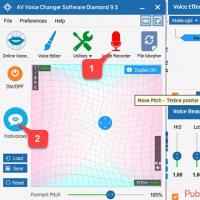 Cele mai bune programe pentru înregistrarea audio de la microfon
Cele mai bune programe pentru înregistrarea audio de la microfon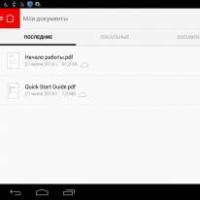 Revizuirea suitelor office pentru Android: alegerea celei mai bune aplicații Office pentru Android
Revizuirea suitelor office pentru Android: alegerea celei mai bune aplicații Office pentru Android